Какво съвпадение! Вчера ви показахме как да преместите папката Steam на друг диск, а днес четем за програма, наречена Steam Mover, която прави нещо подобно. Въпреки името си, Steam Mover работи не само с Steam игри, но практически всяко приложение, инсталирано в операционната система Windows.
Забележка : Valve въведе опции за преместване на инсталирани Steam игри в последните версии на клиента Steam. Следователно програма като Steam mover вече не е необходима за това.
Софтуерът използва инструменти за команден ред на Windows за създаване на кръстовища. Ние обяснихме концепцията в ръководството Как да преместите големи приложения или игри на друго устройство. Съединенията правят файловете и папките достъпни на друго място на твърдия диск, без това да влияе на функционалността.
Windows и приложения обработват новото местоположение като старото, а най-добрият начин да разберете как става това е да помислите за връзка в старата директория, която сочи новото местоположение.
Steam Mover

Steam Mover е проектиран предвид Steam, тъй като популярната платформа за игри ограничава всички инсталации за игри до една директория в момента.
Преносимата програма автоматично ще покаже съдържанието на папката Steamapps при стартиране. Всяка папка е посочена със своето име и размер. Има и някои полета, които в началото са празни, включително алтернативната папка и точка на разклонение.
Възможно е да промените директорията, за да намерите друга голяма папка на устройството, която трябва да бъде преместена. Steam Mover поддържа всяка папка в Windows, така че можете да я използвате за преместване на инсталирани програми, например, на друго място. След като се намери правилната директория е време да настроите алтернативната папка.
Алтернативната папка е новата папка на друго устройство (или същата, ако просто искате да преместите папката на друго място), която ще бъде новото място за съхранение на избраната игра или приложение.
Всичко, което трябва да се направи в този момент, е да изберете играта или папките на приложения, които искате да преместите на новия диск, и щракнете върху иконата на дясната стрелка в долния край на приложението, за да стартирате процеса.
Steam Mover отваря някои прозорци на командния ред, които копират папката и нейното съдържание до новата дестинация и създават разклонителна точка, която се свързва към оригиналната папка.
Прозорецът на програмата се обновява в крайна сметка, за да отразява промените. Точката на разклонение показва новата директория на играта или приложението, а иконата със стрелка показва, че разклонението е създадено.
Възможно е да отмените промените, като изберете отново папката в интерфейса и активирате другия бутон със стрелка.
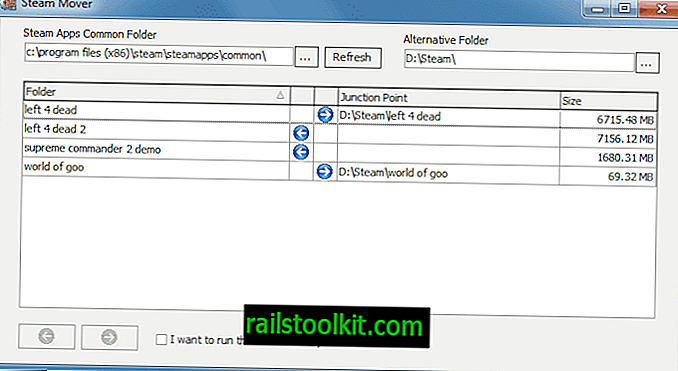
Идеята зад приложението дойде от точния сценарий на използване, който изживявам сам. Програмистът имаше много бърз SSD като основен диск и се сблъска с проблеми при съхранението на всички игри на него. Естественото решение беше да се преместят по-стари игри, които не се играят редовно, в друго устройство, за да се заеме място на главния диск.
Steam Mover има няколко ограничения. Програмата работи само на NTFS дискове и е съвместима само с Windows 7 и Windows Vista. Актуализация : Също така съвместима с никога версии на операционната система Windows.
Също така, той ви позволява само да премествате папки и файловете, които съдържат, но не и отделни файлове.
Заключителни думи
Steam Mover е идеалното приложение за безпроблемно преместване на големи папки на друго устройство. Програмата е достъпна за изтегляне на уебсайта на програмиста. (чрез Lifehacker)
Програмата не е актуализирана от 2010 г. Въпреки че това е ясна индикация, че тя е изоставена от нейния автор, тя все още работи добре дори и в най-новата версия на Windows (Windows 10 версия 1703 по време на писането на тази актуализация).














